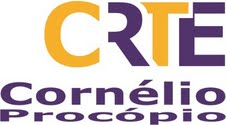segunda-feira, 26 de setembro de 2011
assistência Técnica TV multimídia
R. Social: ELETR MOSSORO LTDA ME Nome Fantasia: ELETRNICA MOSSORO
Endereço: R MOSSORO, 258
Bairro: CENTRO Cidade: LONDRINA / PR CEP.: 86020-290
Contato: JUAREZ / (43) 3324-2404
quarta-feira, 21 de setembro de 2011
domingo, 18 de setembro de 2011
O Fantasma da Segurança – Vírus e Outras Ameaças
“Se os utilizadores usassem dos cuidados mínimos com os seus computadores 90% dos problemas de segurança nunca teriam lugar.”
Na verdade há um conjunto de boas práticas que se forem seguidas pelos utilizadores, diminuirão drasticamente o perigo da utilização do computador. Vamos enumerar algumas delas:
Anti-Vírus Gratuitos:
AVG – http://free.avg.com/pt-pt/download-avg-anti-virus-free
Microsoft Security Essentials: http://www.microsoft.com/security_essentials/
PayPal (Gratuito):
Instalar Adobe Flash Player:
http://get.adobe.com/br/flashplayer/
Instalar Adobe Reader:
http://get.adobe.com/br/reader/
Nos casos em que a situação do seu computador for de tal modo degradada que não seja possível descarregar e instalar um Anti-Vírus, use este site para analisar um ficheiro ou url:
António Tavares
terça-feira, 13 de setembro de 2011
Gravar CD utilizando K3b Linux Educacional | Proinfo | Webeduc | MEC - Ministério da Educação
O ProInfo é um projeto que visa promover o uso pedagógico de tecnologias da informação relacionadas a conteúdos educacionais nas escolas públicas de todo o Brasil. Nesse contexto, o Linux Educacional (LE) colabora para o atendimento dos propósitos do ProInfo, de forma a favorecer o usuário final.
Gravando o CD do Linux Educacional no K3B:
Após fazer o download do Linux Educacional, você terá um arquivo chamado linux_educacional_3.0.iso, quedeverá ser gravado em um CD como imagem ISO. Utilizando o aplicativo de gravação K3B, clique no menu "Ferramentas", em seguida clique em "Queimar imagem de CD". Então localize o arquivo linux_educacional_3.0.iso e clique no botão"Iniciar".
Gravando o CD do Linux Educacional no K3B:
Após fazer o download do Linux Educacional, você terá um arquivo chamado linux_educacional_3.0.iso, que deverá ser gravado em um CD como imagem ISO. Utilizando o aplicativo de gravação K3B, clique no menu "Ferramentas", em seguida clique em "Queimar imagem de CD". Então localize o arquivo linux_educacional_3.0.iso e clique no botão "Iniciar".
'via Blog this'
quinta-feira, 8 de setembro de 2011
PROXY no NRE Tutorial
Ex: edubon@seed.pr.gov.br Login: edubon não utilizar @seed.pr.gov.br
Navegador Internet Explorer (Windows)
- Menu --> Ferramentas
- --> Opções Internet
- --> Conexões --> Configuração de LAN
- --> Usar proxy automático
- --> Endereço: http://proxy.educacao.parana/wpad.dat
- Barra de Menu --> Editar --> Preferências
- Aba --> Avançado
- Aba --> Rede --> Configurar conexão
- --> Endereço p/configuração: http://proxy.educacao.parana/wpad.dat
- Lado direito uma chave --> Ferramentas --> Preferências
- Aba do lado superior esquerdo --> Configurações avançadas
- Aba --> Rede --> Alterar configurações do proxy
- --> Preferências do proxy da rede
- Configuração automática de proxy
- --> URL de autoconfiguração:. http://proxy.educacao.parana/wpad.dat
Importante após recuperar Versão no PRD (servidora)
Melhor horário para recuperação
11h30min ao retornar no período Verpertino Cadastrar multiterminais e impressora.
17horas ao retornar no período Noturno Cadastrar multiterminais e impressora.
22h30min ao retornar no período Matutino Cadastrar multiterminais e impressora.
quarta-feira, 7 de setembro de 2011
Placa de Vídeo PRD
segunda-feira, 5 de setembro de 2011
Ao Imprimir observar o seguinte:-
- Imprimir no máximo 20 folhas de cada vez pois a impressão poderá atingir até 280º para queima do tonner
- ( aquece em demasia ) e os componentes são de plástico.
- Quando enviar a primeira impressão a folha fica curvada parecendo uma canoa é porque o papel está húmido ( com certeza irá enroscar ) necessita de secá-lo colocando dentro de uma caixa com uma lâmpada de 40Wts ou retirar todo dia da impressora e guardar num local fechado.
Obstruções
- Obst. 1 Retirar primeiramente o tonner e olhando internamente puchar a folha de papel com cautela
- Obst 2 Olhe no interior que existe uma parte da folha (não puchar) abrir a tampa externa (traseira) e puchar a folha com cautela.
Menu 01 vez (procurar)
-instalação <>
Manutenção <>
-limpeza OPC <>
-Limpeza Fusor <> OBS:. <> = <enter>
domingo, 4 de setembro de 2011
Programas para Identificação de Hardware | Clube d...
sábado, 3 de setembro de 2011
MANUTENÇÃO DE NO-BREAK
- VIA No-break Assistência técnica autorizada da APC
sexta-feira, 2 de setembro de 2011
Abertura de Chamado PRDigital e afins Sistema Para...
Abertura de Chamado PRDigital e afins Sistema Para...:
Postagens populares
-
digite no Navegador (Firefox / Internet Explorer etc) ou clique neste link ------> seed.pr.gov.br exemplificando o meu e-mai...
-
Terminal Placa de Vídeo MEC SEED Pregão FNDE 83/2008 ¢ $ lspci enter ---> se aparecer $- DISPLAY CONTROLLER a placa está OK e...
-
Apresentação: O Projetor Proinfo O novo Projetor Proinfo conta com uma s...
-
Consulta a garantia clique -------> http://positivoinformatica.com.br/www/suporte/consulta-garantia de sua cpu *o número de sér...
-
Eduardo Bongiovani <bongiovani@gmail.com> RAINER ELMAR BACK <rainerback@seed.pr.gov.br> 9 de agosto de 2011 16:00 Olá boa tard...
-
"or type Control-D for normal startup" Motivados pela queda de energia, desligamento incorreto do computador ou defeitos físicos...
-
A-CONFIGURAÇÃO NA INTERFACE DE REDE. Na Barra de tarefa acesse: A1-MENU/Configurações/Internet & Rede/Configurações de Rede. A2-Maximiza...
-
N.R.E. Cornélio Procópio Notícias / atividades gerais por data
-
RKF Curitiba Empresa resp. No-break APC 41-3551-1303/1304 Rua vereador Antonio Carnasciali, 1320 - CEP 81670-420 - Boqueirão - Curitba...